Macユーザ向けの開発環境構築ツールValetを使ってLaravelの開発環境を作ります。
本番でいきなり開発したりすることはありえません。
まづは開発環境で正しく動作するものを作成してから本番にアップロードやデプロイを行いながら開発を進めていきます。
xdebugのインストール
xdebugとはPHPのプログラム開発でデバッグする際に、実行中に一時停止したり変数の値を確認したりすることができ、効率よく開発するためのツールです。
$ pecl install xdebug/usr/local/etc/php/7.3/php.iniの先頭に以下の記述が追加されているのでこれをコメントアウト
zend_extension=“xdebug.so”xdebug.soファイルの場所を確認(パスが違っている場合は適宜編集してください)
/usr/local/opt/php@7.3/pecl/20170718/xdebug.soにファイルがあればそのまま以下のファイルに記述してください。
違っていればzend_extensionのパスを適宜修正します。
ファイルを作成
/usr/local/etc/php/7.3/conf.d/ext-xdebug.ini
[xdebug]
zend_extension=“/usr/local/opt/php@7.2/pecl/20170718/xdebug.so”
xdebug.remote_autostart=1
xdebug.default_enable=1
xdebug.remote_port=9001 <——— Valetが9000番ポートを利用しているため9001に変更します。
xdebug.remote_host=127.0.0.1
xdebug.remote_connect_back=1
xdebug.remote_enable=1
xdebug.idekey=PHPSTORMサービスの リスタートとValetのリスタート
$ brew services restart —all
$ valet restartLaravelのインストール
$ composer create-project laravel/laravel sample [Version]LaravelのVersionを指定する事ができます。指定しないと最新のVersionになります。
conposerで作成したsampleディレクトリに移動します。
$ cd samplecomposerを使い必要なパッケージをインストールします
$ composer install以上でLarabvelのインストールは終了です。
続いてValetの操作方法です。
作成するサイトでSSL接続が必要な場合はsecureコマンドを実行します。
以降https://sample.testで参照できるようになります。
$ valet secure元に戻すとき(SSLは不要な場合)は
$ valet unsecureブラウザを起動してサイトを表示するには
$ valet openもしくはブラウザのURLに指定https://sample.testしても構いません。
ブラウザが起動して以下のようなページが開けばインストールは完了しています。
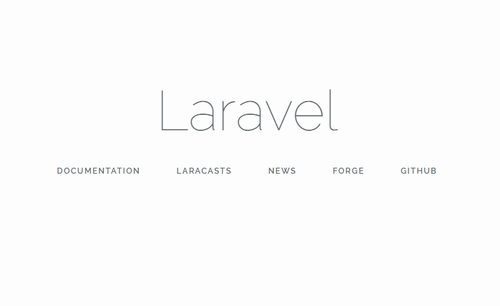









コメント